スタートメニューが追加された!
Windows 10 では、歴代のWindows にあったスタートメニューが追加されました。
それにより、Windows 7 ユーザーでも
慣れ親しんだUI で使うことができるというわけです。
Windows8.1 ユーザーでも、ちょっとチャームがないことに戸惑うかもしれませんが
1日も使ってるうちに、スタートボタンを押すクセができると思います。
・Windows 7 ユーザーにはこんな変化が!
Windows 8 から搭載された機能を引き継ぎ、
高速シャットダウン&高速起動が可能になりました。
またベースが6.* なのでデータを引き継いでのアップグレードも可能。
スタートメニューが大きくなったので、よく使うアプリをピン留めしておき
ランチャーとして使い込むことが可能です。
・Windows8.1 ユーザーにはこんな変化が!
Windows 7 にあったスタートメニューが復活し
高速動作はそのままで利便性がぐっと高まりました。
今までスタート画面は使っていなかったという人でも
スタートメニューをカスタマイズすることにより
ランチャーとして使い込むことが可能です。
■カスタマイズしてよりスタートメニューを快適に!!
スタートメニューがあるからといって、やはりOSの交代ですから
多少なじまないところもあると思います。
そこで、ここでは徹底的にスタートメニューをカスタマイズして
Windows 7 のユーザーや、Windows 8* のユーザーが
快適に使えるようにしていきたいと思います。
・カスタマイズその1「マイドキュメント・マイピクチャを表示させる」
初期状態では、ドキュメント・ピクチャ・ネットワークは表示されていません。
しかしながら、Windows 7 ではこれらが表示されていたので
これを復活させてみようと思います。
☆マイドキュメント等を復活させる方法
1.スタートー設定ーパーソナル設定とクリックし、左側のペインから「スタート」を選びます。
2.「スタート画面に表示するフォルダーを選ぶ」をクリックします。
3.フォルダーを選ぶ画面になりますので、「ドキュメント」や「ピクチャ」、「ネットワーク」などを
選んで、画面を閉じます。
Windows 8* で使われていたスタート画面も、スタートメニューに含まれるようになりました。
これもカスタマイズすることにより、大きなランチャーとして使えるようになります。
まずは初期から入ってるアプリで、頻繁にアクセスしないアプリを
スタートメニューからピン留めを外します。
外し方は簡単、アプリを右クリックして、「スタート画面からピン留めを外す」を
クリックするだけです。
次にスタートメニューに表示したいアプリをどんどん追加していきます。
「すべてのアプリ」をクリックして、頻繁に使うアプリを
「スタート画面にピン留めする」をクリックして、スタートメニューに追加します。
追加しすぎてスタートメニューの大きさが足りなくなったら
スタートメニューの端っこをドラッグすることにより、大きくなりますので
心配いりません。
使うアプリをスタートメニューにピン留めしたら、
今度は見やすいように並び替えを行います。
私のSurface Pro 3 のスタートメニューは最終的にこうなりました。
※画像をクリックすると等倍の大きさになるので見やすいです。
これで少しは、スタートメニューも使いやすくはなったのではないでしょうか。
※タスクバーに大量のアプリがピン留めされてるのはWindows 8.1 時代の設定を引き継いでるから。
タブレットを使ってる人にはより便利に改良が行われた!

私のSurface Pro 3 にWindows 10 にをいれてみたら、
「タブレットモード」とかいうやつになりました。
右側からスワイプさせると、タブレットモードのボタンがあったので
そこを押すと、簡単に切り替えができました。
■タブレットモードのここがイイ
基本的に全画面表示になるので、いわゆるiPad みたいなタブレットを
意識した作りになっています。Windows っぽくないといいますか。
スタートボタンを押すと、全画面にスタートメニューにピン留めしておいた
アプリが表示されますので、先述しておいた、スタートメニューの
カスタマイズは必ずやっておくべきでしょう。
アプリの切り替えも簡単で、「タスクビュー」ボタンを押すか
左側からスワイプするだけで、タスクビュー画面が表示されます。
これによって、現在動作しているアプリが選択・確認・終了できるわけですね。
■Microsoft Edge で快適ブラウジング
標準搭載ブラウザーである、Microsoft Edge は、起動がすごく早いです。
何かリンクを押したときのレスポンスも早いですし、描画も早く感じられました。
登録しておいたお気に入りも、右側に出しっぱなしにする設定をすることにより
さらに快適ブラウジングが可能になりました。
さらに、「共有」メニューから、後で読みたいページをリーディングリストに
登録することによって、タブを開きっぱなしにしておくという必要もなくなってきます。
リーディングリストとの連携によって、ようやくリーディングリストが
使いやすくなったような気がします。
そして、Onenote との連携が面白い。
「Webノート」というボタンをクリックすると、Onenote 編集画面になりまして
好きなように編集(文字入れや、ペン入力など)ができて
共有ボタンからメール送信することができるようになります。
これは、Surface から、メインPC(Win10)にWebノートをメールで送信したものです。
今回のは私の趣味がメール送信されていますが、例えば技術系・情報系のサイトなどは
蛍光ペンで重要なところだけ引いて、友人知人にメール送信するのもいいですね。
(蛍光ペンで引いたところだけ読めば理解できるように調整してあると
物覚えが良いそうです)
動作確認アプリソフトの紹介
動作確認したアプリソフトの紹介をします。
・Adobe Master Collection CS 5.5
・Visual Studio 2015&2013
・FFFTP
・Fire Fox
・Final Fantasy XIV
・Video Studio Ultimate X4
・Google Chrome
・Office Professional Plus 2013
・Office H&B Premium 2013
・iTunes
・LINE
・Kindle for Windows
・Adobe Photoshop Elements 11
・Terapad
最後のOSは最強のOSとなるのか?
最後のOS といっても、まだ機能追加されていないものがたくさんありますので
(例えばコルタナさんなど)
今後どんどん改良されていくということで、期待が膨らむOS です。
Windows 7 からのアップグレードでも、Windows 8* からのアップグレードでも
(電源の終了オプション以外は)スムーズに移行できるのではないでしょうか。
タブレットモードも、そうじゃない普通のモードでも
スタートメニューさえしっかり設定してあれば快適に使えますので
まずはスタートメニューのカスタマイズをがんばってくださいね。
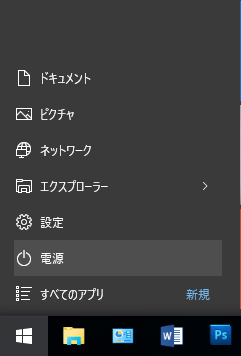

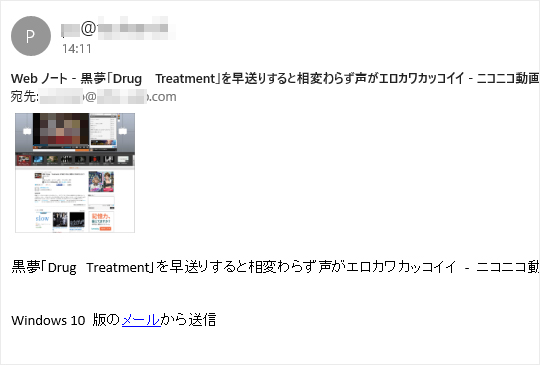
supatinさん
2015/12/24
(*・ω・)*_ _)ペコリ
スタートメニューのカスタマイズは分かり易いし
整理して並べておくと非常に便利ですよね
サードパーティ製のランチャー要らず
個人的にタスクビューも気に入ってます♪
(*´ω`*)
リーダーさん
2015/12/24
Surface は画面が大きくはないので
むしろスタート画面のほうが使いやすいタブレットです(^^
今までサードパーティー製ランチャーを使ったことないんですが
これで十分だと思ってしまいました。
タスクビューも直観的に使えていいですね(^^